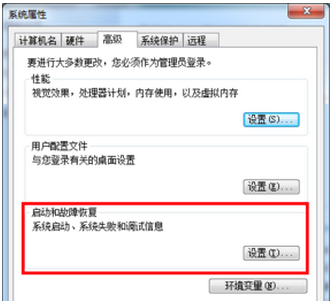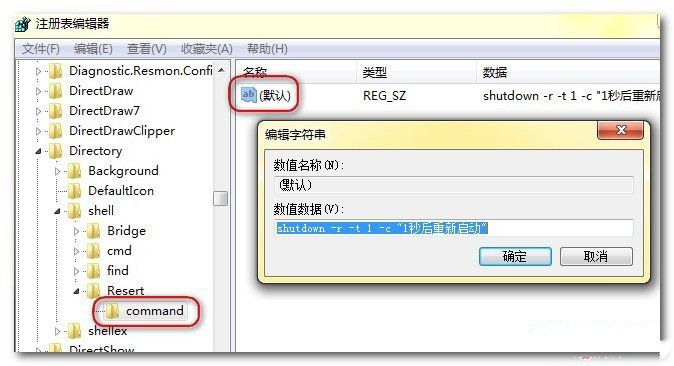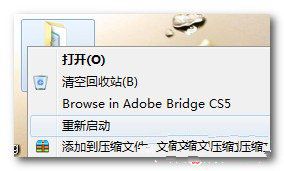为win7右键菜单新增"清空回收站"及"重新启动"的秘笈:win7旗舰版系统官网带来为win7右键菜单新增"清空回收站"及"重新启动"的秘笈给友友们分享,如果你想更便捷的操控win7系统,节省更多的步骤去让win7系统执行你想执行的命令的话,那就按以下为win7右键菜单新增"清空回收站"及"重新启动"的秘笈去做吧:
1、往右键菜单中新增“重新启动”选项的步骤:
在键盘上按下“Win+R”调出“运行”菜单,在其中键入“regedit”指令调出“注册表编辑器”,选定“HKEY_CLASSES_ROOT\Directory\shell”子键。在这个子键下“新建”一个“Reset”的子键。设定键值项是“重新启动”项目。
往“Reset”子键下继续“新建”一个名为“Command”名称的子键,设定该子键的键值是 shutdown –r –t 1 –c “1秒后重新启动”
注销或重启电脑就能生效了,往右键单点任意文件夹之时,往弹现的右键菜单里就能看见“重新启动”指令了。
2、往右键菜单中新增“清空回收站”选项的步骤:
Windows Registry Editor Version 5.00
[HKEY_CLASSES_ROOT\*\shell\empty]
"CommandStateHandler"="{c9298eef-69dd-4cdd-b153-bdbc38486781}"
"Description"="@shell32.dll,-31332"
"Icon"="shell32.dll,-254"
"MUIVerb"="@shell32.dll,-10564"
[HKEY_CLASSES_ROOT\*\shell\empty\command]
"DelegateExecute"="{48527bb3-e8de-450b-8910-8c4099cb8624}"
[HKEY_CLASSES_ROOT\Folder\shell\empty]
"CommandStateHandler"="{c9298eef-69dd-4cdd-b153-bdbc38486781}"
"Description"="@shell32.dll,-31332"
"Icon"="shell32.dll,-254"
"MUIVerb"="@shell32.dll,-10564"
[HKEY_CLASSES_ROOT\Folder\shell\empty\command]
"DelegateExecute"="{48527bb3-e8de-450b-8910-8c4099cb8624}"
把以上的数据代码以复制粘贴的形式保存到新建的记事本里,另存为“**.reg”后缀的文件,再导进win7注册表就可以,当右键单点任意文件夹时,右键菜单里就能看见清空回收站的选项了。